
Android
Sa kadaghanan sa mga telephones nga nagpadagan sa Android, ang YouTube pre-install, ug dili kinahanglan nga i-install kini nga gilain. Bisan pa, sa usa ka gidaghanon sa mga aparato (pananglitan, dili sertipikado nga Google) mahimo kini nga wala. Usahay kini usab gikuha sa ikatulo nga partido nga firmware (daghang mga mahiligon ang naghimo niini sa mga subjective nga mga hinungdan). Sunod, hisgotan naton ang labing kadali ug epektibo nga mga pamaagi alang sa pagsulbad sa kini nga problema.Paagi 1: I-restart nga aparato
Kung imong gi-install ang aplikasyon pinaagi sa Play Market, unya kung gibangga ang sayup sa pangutana, ang una nga butang nga kinahanglan nimo nga i-restart ang aparato: Posible nga adunay usa ka proseso sa mga gamit sa pag-instalar niini. Ang operasyon sa kadaghanan nga mga aparato mao ang elementarya: Igo na aron ma-clamp ang button sa gahum alang sa 4-5 segundo, dayon gamiton ang tumoy sa screen.

Sa pipila ka mga smartphone (pananglitan, produksiyon sa Samsung), ang mekanismo sa pagsugod sa kini nga function nausab, ug kinahanglan nga ablihan una ang pisi sa aparato.
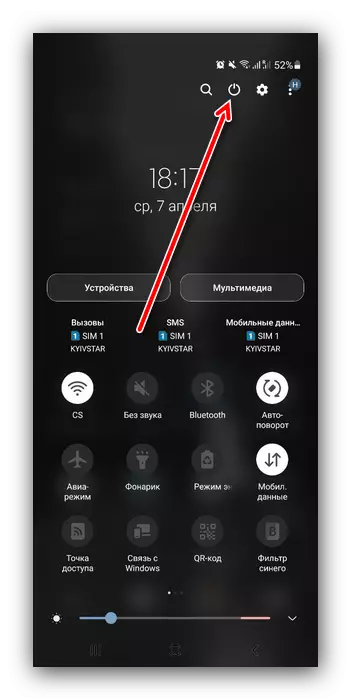
Ingon usa ka lagda, pagkahuman sa kompleto nga pagkarga sa aparato, ang problema dili na kinahanglan makita. Kung kini nagpabilin, gamita ang usa sa mga pamaagi sa dugang.
Pamaagi 2: Susihon ang koneksyon sa Internet
Kasagaran, ang sayup sa pag-instalar sa YouTube mahimong hinungdan sa mga problema sa Internet. Aron mahibal-an ang mga hinungdan ug pagwagtang sa kanila, sunda kini nga mga lakang:
- Siguruha nga ang wireless Internet magamit ug mga gimbuhaton: ablihan ang browser nga imong gigamit ug sulayan nga moadto sa bisan unsang site. Kung dili ka molampos (ang mga panid nga hinay-hinay kaayo o ang programa nag-ulat nga wala'y koneksyon sa network), pagsulay sa pag-undang sa mga butones sa gadget sa kurtina sa gadget .
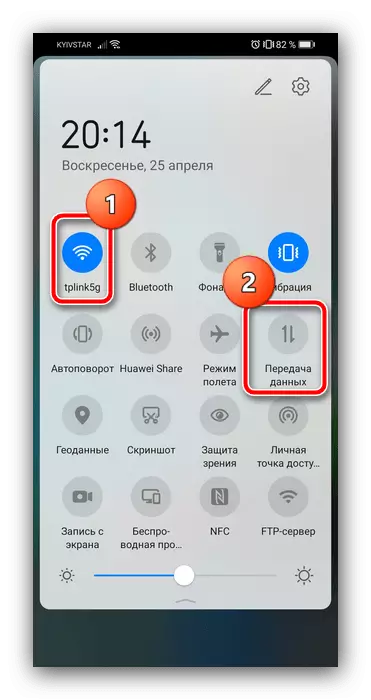
I-disable ang Internet sa makadiyot (mga 5 minuto ang igo), dayon i-aktibo ug susihon kung nawala ba ang kapakyasan.
- Mahimo ka usab mosulay sa pagsugod sa "flight" mode, diin ang tanan nga mga module sa wireless gipatay, nga makatabang sa pagsulbad sa among gimbuhaton. I-aktibo kini gikan sa kurtina (button nga adunay usa ka icon nga eroplano), maghulat pipila ka minuto ug i-off, unya susihon kung giunsa ang paglihok sa Internet.
- Kinahanglan nga hinumdoman nga ang Google Play Market dili ma-download o i-update ang mga mobile internet program, mao nga ang pagsulay nga i-install ang YouTube gikan sa dili aktibo nga wi-fi siguradong moresulta sa usa ka sayup. Ang Application Store mahimong ma-configure sa pag-download sa 3G o LTE: Pagdagan sa programa, dayon i-tap ang icon sa imong account ug pilia ang butang nga "Setting" sa sunod nga menu.

Gamita ang posisyon nga "Kinatibuk-ang".

Pangitaa ang kapilian sa aplikasyon sa pag-download, pag-tap kini ug pilia ang "bisan unsang network".

Kung gusto nimo, balika kini nga operasyon alang sa butang nga "Auto-update".

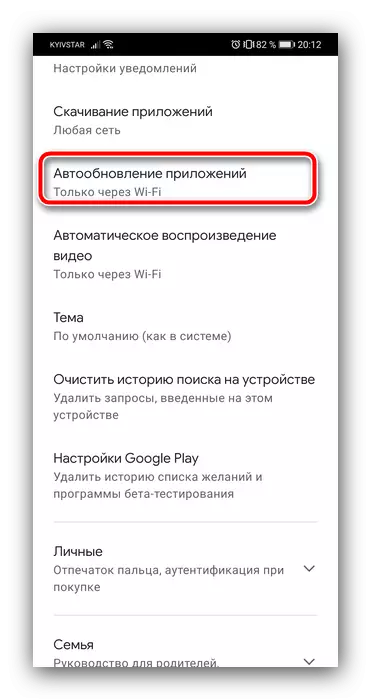
Sulayi karon nga i-install ang Client YouTube, ug kung ang problema niini, ang sayup kinahanglan nga ang kahiladman.
Pamaagi 3: Pag-install sa Google Play Services
Ang opisyal nga kliyente sa YouTube nanginahanglan nga magamit ang mga serbisyo sa pagdula sa Google sa sistema sa framework, ug kung wala kini, ang aplikasyon dili gyud ma-install. Busa, kung wala'y bisan usa sa mga pamaagi sa ibabaw nga dili makatabang, kini nagpabilin lamang aron ma-install o i-update ang katugbang nga sangkap. Sa among site adunay detalyado nga mga panudlo alang sa pagpatuman sa kini nga mga pamaagi, mao nga girekomenda namon ang paggamit niini.
Magbasa pa: Giunsa ang pag-update ug pag-install sa Google Play Services
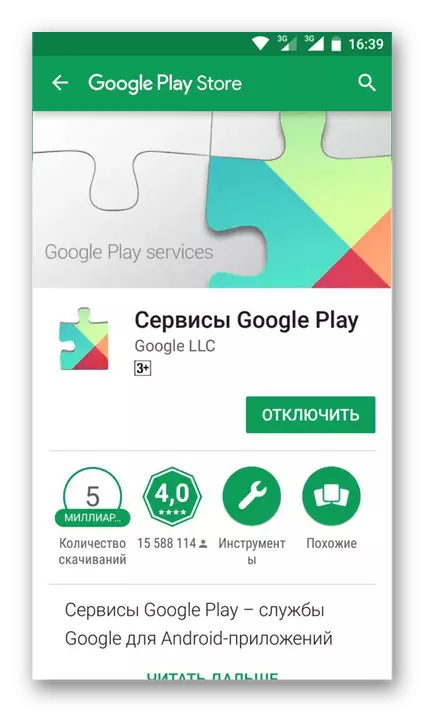
Paagi 4: Pag-install sa usa ka Alternatibong Kliyente
Kung ang opisyal nga programa sa YouTube wala ma-install sa imong telepono, kinahanglan nimo nga sulayan ang paggamit sa usa ka solusyon sa ikatulo nga partido. Ingon usa ka lagda, kadaghanan sa mga wala kinahanglana ang Google Play Services o kompleto sa kanila mao ang "kapuli", busa ang ingon nga mga aplikasyon kinahanglan nga magtrabaho bisan sa mga daan nga aparato nga dili opisyal nga gisuportahan. Adunay usa ka maayo nga panig-ingnan sa ingon nga usa ka alternatibo sa Newpipe - usa ka representante sa usa ka bukas nga software, nga nagpatuman sa daghang mga posibilidad, lakip ang dili makit-an sa opisyal nga software.I-download ang Newpipe gikan sa F-Droid Shop
Pamaagi 5: Pagsulbad sa Mga Suliran sa Pag-install sa Aplikasyon
Ang hinungdan sa pagkapakyas sa pagkonsiderar mahimong usa ka sistematiko nga problema - kini klaro bahin niini, ang mga kalisud sa pag-instalar sa ubang mga programa gihubit, dili lamang kliyente sa Youtube. Giisip na namon ang mga solusyon sa ingon nga mga kahimtang sa usa ka lahi nga manwal.
Basaha ang dugang: Unsa ang buhaton kung ang mga aplikasyon wala ma-install sa Android

Sa kinatibuk-an, ang mga problema sa aplikasyon sa YouTube dili paabuton alang sa mga sertipikado nga aparato, mao nga ang katapusan nga rekomendasyon mopalit lamang sa mga opisyal nga "White" nga dili hinungdan sa mga kapakyasan. Kung naggamit ka karon usa ka naandan nga firmware nga wala'y serbisyo sa Google, kinahanglan nga pulihan kini.
Basaha usab: Mobile Device Firmware nga adunay Android
iPhone.
Sa mga smartphone naghimo og lain nga mansanas. Una, ang kliyente sa YouTube wala gilakip sa set sa gitukod nga software, ug sa bisan unsang kaso kinahanglan kini nga i-download ang imong kaugalingon. Ikaduha, ang mga problema sa pag-instalar sa kini nga software mas kanunay nga sistematiko sa kinaiyahan tungod sa mga bahin sa trabaho sa iOS.Pamaagi 1: I-restart ang aparato
Ang una nga butang mao ang pag-reboot sa gadget ug pag-usab pagsulay sa pag-install sa kliyente sa Youtube - bisan ang usa ka lig-on nga sistema nga ingon kadali sa mga sayup sa programa nga mahimong ma-reboot sa pag-reboot sa pag-reboot.
Magbasa pa: Giunsa i-restart ang iPhone

Pamaagi 2: Pagsulod sa Apple ID
Ang labing labi ka butang nga elementarya nga mahimong motawag sa problema sa konsiderasyon - wala pa naka-log in sa Apple ID card. Mahimo nimo mahibal-an kini pinaagi sa bintana sa mga setting - naa sa kini karon nga "pag-logging sa iPhone", samtang kung ang account nga konektado ipakita ang ngalan niini ug litrato niini.
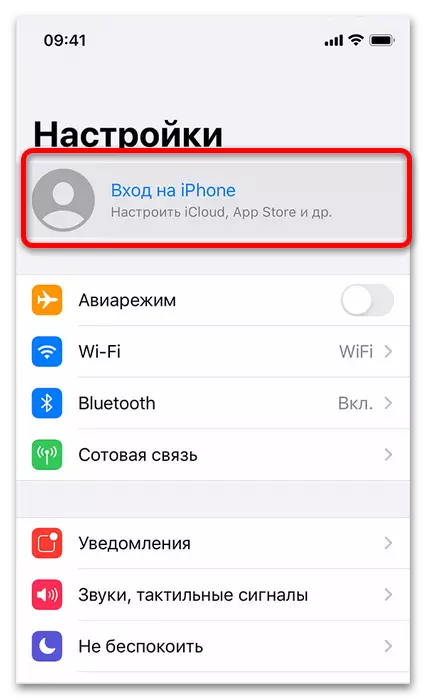
Busa, sa pagwagtang sa kapakyasan nga kinahanglan nimo nga pag-log in - pangitaa ang usa ka detalyado nga panudlo sa link sa ubos.
Magbasa pa: Giunsa ang Pagsulod sa Imong Apple ID sa iPhone
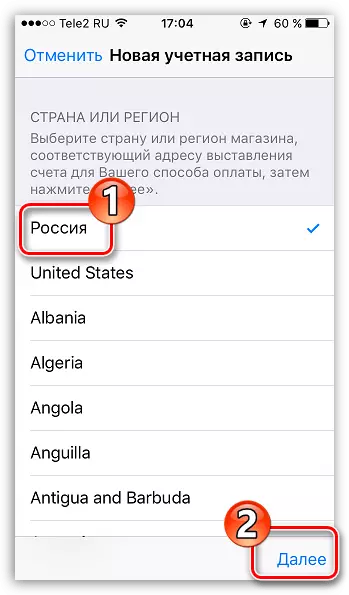
Paagi 3: Check Check
Sama sa kaso sa Android, ang opisyal nga kliyente nga YouTube adunay usa ka mas ubos nga bar sa pag-uyon - sa panahon sa pagsulat sa kini nga artikulo, kini nga artikulo sa IOS 11 ug ang mga aparato nga nagsuporta niini. Sa mga tigulang nga aparato ug mga variant sa proprietary system, ang aplikasyon dili ma-install - ang bugtong kapilian mao ang paggamit sa web version pinaagi sa safari, nga nag-agay sa 4 nga henerasyon sa mga aparato.Paagi 4: Susihon ang mga pamaagi sa pagbayad
Tungod sa mga palisiya sa Apple alang sa bug-os nga paggamit sa App Store, mahimo nga kinahanglan nga ihigot o usbon ang pamaagi sa pagbayad, bisan kung nagplano ka nga mag-upload lamang sa mga libre nga programa. Kung ang mga pondo sa pagbayad wala sa tanan nga gihigot o wala'y katapusan, ang tindahan mahimong magdumili sa pag-instalar sa software, mao nga susihon ang kahimtang sa mga kinahanglanon nga mga butang ug usbon kini kung kinahanglan.
Basaha ang dugang: Giunsa ang pag-usab sa pamaagi sa pagbayad sa iPhone
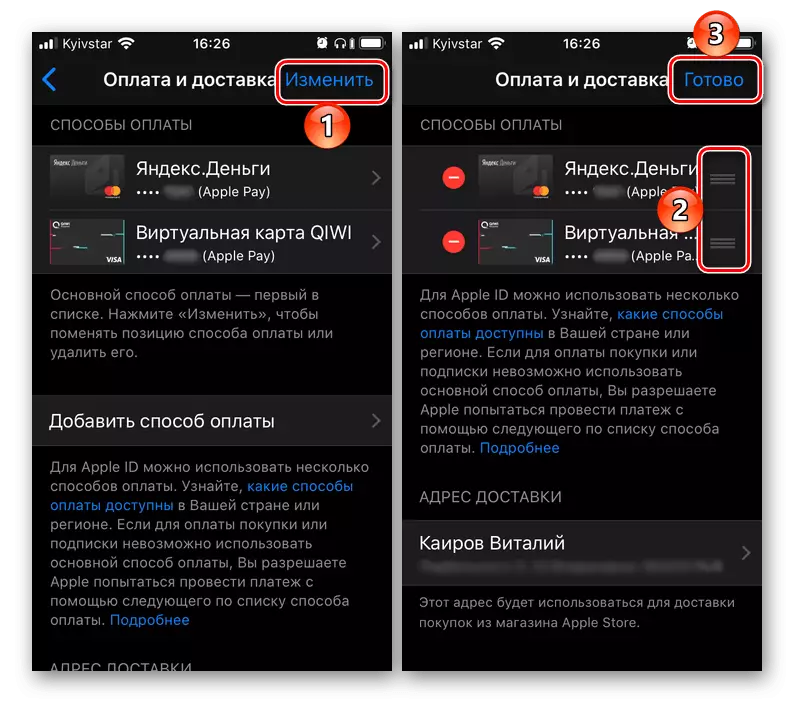
Paagi 5: Susihon sa Internet
Sama sa kaso sa Android, ang iOS mahimo usab nga mag-isyu sa usa ka sayup sa pag-install kung ang mga problema sa pag-access sa Internet naobserbahan. Parehas ang pamaagi sa pagsulay: bukas safari ug susihon kung ang mga site puno. Sa kaso sa mga kapakyasan, mahimo nimong sulayan nga i-off ug mahimo ang wi-fi ug mobile data, ang katugbang nga mga panudlo sa ubos.
Magbasa pa: Giunsa ang pag-undang ug pag-on sa Internet sa iPhone
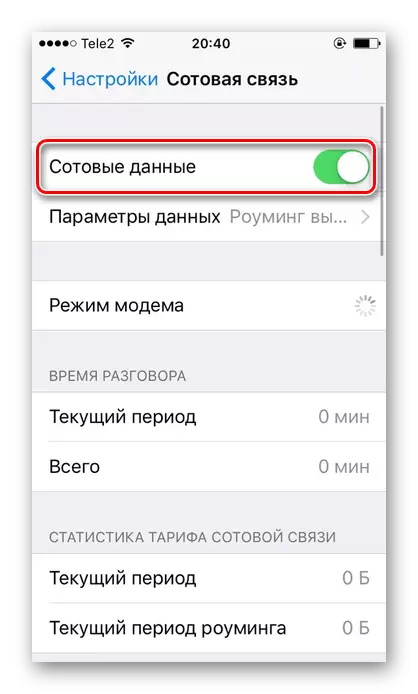
Paagi 6: Pag-download sa pag-download
Sa mga smartphone sa slip, ang pag-download sa estado sa usa ka partikular nga aplikasyon mahimong makit-an pinaagi sa pag-klik ug pagkupot niini usa ka gamay nga icon - ang usa ka menu makita, kung diin ang suspensyon magamit.
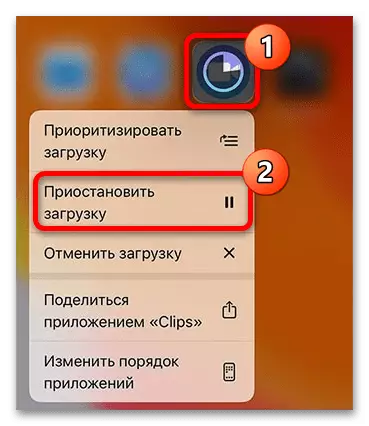
Sulayi nga i-download ang paghunong, paghulat sa usa ka samtang (hangtod sa 5 minuto) ug pagsugod kini pag-usab - kanunay nga kini nga mga aksyon igo na aron mawala ang sayup sa pag-instalar. Mahimo usab nimo hunongon ang lulan ug pagkahuman sa pila ka oras magsugod kini pag-usab.
